فوتوشوب pizap على الإنترنت هو محرر صور ممتاز باللغة الروسية. يعد Pizap Photoshop محرر صور رائعًا عبر الإنترنت في متصفحك

اليوم ، للحصول على صورة عالية الجودة ، يكفي إخراج الهاتف الذكي من جيبك ، ولكن قبل ذلك كان يجب أن تلجأ إلى مصور لديه كاميرا احترافية وذخيرة أخرى تحت تصرفه.
فيما يتعلق بالقدرة المتاحة للجمهور على إنشاء الصور ومعالجتها ، فقد نشأ الكثير. في نفس المرتبة معهم يوجد محررو الصور عبر الإنترنت الذين يقدمون وظائف واسعة دون تنزيل وتثبيت على جهاز كمبيوتر ، دون التسجيل الإلزامي على المورد.
توافق على أن هذه الشروط جذابة للمستخدمين.
PiZap هي واحدة من ألمع ممثلي برامج تحرير الصور عبر الإنترنت ، والتي تتيح لمستخدميها النظر إلى الحياة والتصوير الفوتوغرافي بروح الدعابة.
كما يقولون ، من الأفضل أن ترى مرة واحدة بدلاً من سماع مئات المرات ، لذلك دعنا ننتقل مباشرة إلى صفحة PiZap الرسمية.
فيما يلي الأقسام الرئيسية للمورد: المجتمع ، المساحة الشخصية، معلومات حول شروط الاستخدام ، حول المساعدة ، الأزرار النشطة لتنزيل التطبيق على أنواع مختلفة من الأجهزة ، بالإضافة إلى زر "ابدأ" الرئيسي للدخول إلى محرر الصور.

لنبدأ العمل في PiZap Photoshop بالنقر فوق الزر "ابدأ".

في النافذة التالية ، سنرى مربعًا من الإجراءات الممكنة:
ستقود لوحة "الصور المجمعة" البرتقالية المستخدم إلى إنشاء صورة مجمعة.
ستعرض "تحرير الصورة" الزرقاء تحميل صورة من جهاز الكمبيوتر الخاص بك لمزيد من المعالجة.
تقوم ميزة "Selfie" باللون العنابي بتنشيط كاميرا الويب لالتقاط صورة عبر الإنترنت.
ستمكن لوحة "الخلفيات" الخضراء المستخدم من العمل مع الطبقات.
للذهاب مباشرة إلى محرر الصور، تحتاج إلى النقر فوق المربع الأزرق ، ثم تحميل الصورة.

كما ترى ، يمكن القيام بذلك ليس فقط من مجلد على جهاز الكمبيوتر الخاص بك ، ولكن أيضًا من مصادر أخرى: كاميرات الويب ، Facebooc ، flickr ، Instagram ، Picasa.

توجد الصورة المحملة في المنتصف ، وتوجد خيارات متنوعة في الأعلى ، والإجراءات الأولية للصورة ، مثل الاقتصاص والتدوير والقياس والتباين ، تقع أدناه.
منطقة المحرر على اليمين هي منطقة العمل ، حيث توجد أدوات الإجراء أو التأثير المحدد. في التمهيد الأول ، هذا هو المكان الذي توجد فيه المرشحات ، حيث توجد علامة التبويب Filters أعلى الصف الأول في الصف.
سيؤدي تحديد علامة تبويب مختلفة إلى تغيير مربع الأدوات على اليمين.
على سبيل المثال ، لنحدد علامة التبويب الثانية مع الملصقاتونرى ما هي التغييرات.

كما ترون ، على اليمين في منطقة العملظهرت أدوات أخرى ، بشكل أكثر دقة - الملصقات. لاستخدامها ، تحتاج إلى تحديد فئة ، ثم البحث عن ملصق مناسب في القائمة التي تظهر واسحبه إلى الجزء المركزي من المحرر على الصورة.
علامة التبويب التالية من الأعلى تسمى "نص"... بمساعدتها ، يمكنك إضفاء الحيوية على الموضوع الموجود في الصورة وجعله يتحدث.

للقيام بذلك ، اكتب النص في حقل خاص وحدد شكل السحابة التي سيتم وضع النقش فيها. ثم قم بتغيير الحجم وشكل السحابة وحفظ التغييرات.
من المهم أن تتذكر أن شخصيات piZap تتحدث الإنجليزية فقط. خلاف ذلك ، لا يمكن إدراج النص.
انتقل إلى علامة التبويب "أداة القطع".»- خيار لإدراج جزء من صورة أخرى في الصورة المحررة.

تحميل صورة أخرى وتحريرها. هناك نوعان من أشرطة الأدوات النشطة لهذا:
للرسم

للقطع بالقوالب.

هذا ما حدث نتيجة لذلك.

علامة التبويب التالية عبارة عن كنز دفين من الإطارات لكل ذوق.

فيما يلي عدة فئات من الإطارات ، من بينها سيختار الجميع حسب رغبته.
أضف علامة التبويب Fotoمناسب لأولئك الذين يرغبون في تكافل صورتين في صورة واحدة. للقيام بذلك ، ما عليك سوى تحميل صورة ثانية ووضعها على الأولى.

في علامة التبويب "إنشاء MEME"هناك ثلاث مجموعات أدوات نشطة:
- "MEME" - أنشئ صورة بتعليق مضحك.
- "KEEP CALM AND ..." - أنهِ البيان وضعه على صورتك.
ملصقات مع وجوه meme. سيجد الجميع الشخص المناسب للموقف والمزاج.
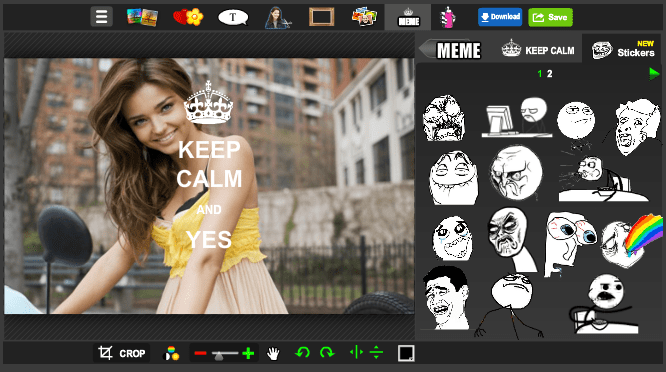
علامة التبويب الأخيرة "الرسام"سيسمح لك بالرسم على صورة في وضعين:
في اسلوب الكتابة على الجدران. في هذه الحالة ، يجب تحديد نوع الأداء واستخدام الماوس لرسم العناصر على الصورة.

او استعمل مجموعة قياسيةللرسم: الطلاء والقلم الرصاص والعوامة.
يمكن إرسال نتيجة معالجة الصور إلى شبكة اجتماعية أو حفظها على جهاز كمبيوتر باستخدام أزرار خاصة.
محرر الصور عبر الإنترنت piZap له اختلافاته الخاصة عن الخدمات الأخرى المماثلة والخدمات المهمة. هنا يحصل المستخدم على فرصة لإنشاء تقنيات رسم جديدة وإتقانها. لذلك ، فإن المورد يستحق الاهتمام.
يكتسب التقدم التكنولوجي زخما سريعا. أليس كذلك؟ تم تجهيز كل هاتف ذكي تقريبًا ببصريات عالية الجودة ، والحاجة إلى الكاميرات الرقمية تختفي تدريجياً. في الواقع ، لماذا تشتري كاميرا إذا كان الهاتف الذكي يسمح لك بالحصول على صور عالية الجودة. أدت الحلول المبتكرة إلى ظهور مجموعة متنوعة من البرامج مثل Photoshop. سنركز على محرر الصور PiZap ، لأنه يحتوي على عدد من المزايا مقارنة بالبرامج المماثلة.
الميزة الأساسيةالخدمة عبر الإنترنت - القدرة على العمل معها دون تسجيل. غالبية برامج مماثلةمطالبة المستخدم بتسجيل الدخول. للبدء ، تحتاج إلى الانتقال إلى صفحة الخدمة عبر الإنترنت والنقر فوق الزر "ابدأ".

تحتوي القائمة على الأقسام الرئيسية:

كيفية تحرير الصور في PiZap
الخطوة الأولى هي تحميل صورة على الخدمة. للقيام بذلك ، افتح قسم "تحميل الصور من الكمبيوتر" وحدد الصورة التي تريدها من المكتبة. يحتوي برنامج محرر الصور على العديد من المرشحات والتأثيرات المفيدة الأخرى.يتم تحميلها في نفس وقت الصورة.
يمكنك إضافة صورة أخرى لقص الجزء المطلوب منه وإدخاله في الصورة الأولى.
توجد مجموعة الأدوات الرئيسية للعمل مع الصورة في لوحة التحكم أسفل الصورة. بمساعدتهم ، يمكنك تغيير التباين والسطوع وعكس الصورة وما إلى ذلك.

علامة التبويب الأكثر أهمية هي "عامل التصفية". توجد قائمة المرشحات التي يستخدمها محرر الصور على اليمين. بالنسبة للمبتدئين ، يعد المرشح التلقائي أكثر ملاءمة لتحقيق أفضل جودة للصورة. يمكن للمستخدمين المتقدمين تجربة الإعدادات. بعد تحديد الفلتر ، يجب النقر فوق "متابعة". إذا لم يكن ذلك ضروريًا ، فيمكن ترك الصورة بدون مرشح.

علامة التبويب التالية هي الملصقات. هناك 5 ملصقات متاحة للمستخدمين. يمكن تطبيق هذه الملصقات على الصور لإضافة مجموعة متنوعة إلى لقطتك. لإلغاء قفل بقية الملصقات ، يلزمك متابعة إجراء ترخيص Facebook أو Twitter. تحتوي مجموعة محرر الصور على ملصقات فريدة لم يتم العثور عليها على الإنترنت. من الممكن تغييرها وتدويرها.
انتبه بشكل خاص إلى قسم "النص". في ذلك ، يمكنك تحديد الإطار الذي تريده وإدخال عبارة فيه.

PiZap لا يعمل باللغة الروسية. يتم عرض جميع أقسام القائمة باللغة الإنجليزية.
في علامة التبويب "إطارات الصور" ، يمكنك رؤية إطارات للصور ذات تصميمات مختلفة. يمكنك هنا العثور على الدوائر والقلوب وغير ذلك الكثير. مع قائمة كاملةيمكن العثور عليها فقط عند التكامل مع وسائل التواصل الاجتماعي: فيسبوك أو تويتر.

تتيح لك علامة التبويب "المزيد من الصور" وضع صورة إضافية على الصورة الأصلية.

مفضلة من قبل المستخدمين ، تتيح لك علامة التبويب "الرسم" أن تشعر وكأنك فنان حقيقي. يمكنك الرسم بالماوس مباشرة على الصورة ، وستتحمل الخدمة عبر الإنترنت مسؤولية إبداع الصورة الناتجة ودقتها.
يضع محرر الصور Pizap نفسه على أنه فوتوشوب على الإنترنت. سهل الاستخدام ، يغطي Pizap مجموعة واسعة من التعديلات التي يمكن إجراؤها باستخدام صورك الخاصة باللغة الروسية. لكن أول الأشياء أولاً.
كيفية استخدام Pizap
لذلك ، بعد دخولك إلى Photoshop Pisap عبر الإنترنت. نحن لا نضيع الوقت ونضغط على زر البداية. ثم تظهر نافذة تسمح للمستخدم باختيار ما يريد أن يفعله بالضبط بصوره. تتكون القائمة من سبعة عناصر:

لنبدأ بالنقطة الأولى - الفن التصويري.باختيار علامة التبويب Collages ، يتم منحك الفرصة لإنشاء صورة مجمعة مشابهة لـ Avatan في Photoshop. أولاً ، اختر الشكل. وهناك الكثير منهم. بعد أن تقرر الشكل ، يمكنك برشام الصورة المجمعة نفسها. نقوم بتحميل الصور إلى محرر صور Pizap من جهاز كمبيوتر أو Facebook أو Instagram أو نلتقط الصور على كاميرا الويب. بعد تحميل جميع الصور ، انتقل إلى التحرير. توجد قائمة خاصة في الجزء العلوي فوق النافذة. نقوم بتطبيق المرشحات عبر الإنترنت ، وإدراج الملصقات ، وإنشاء الميمات ، ورسم الكتابة على الجدران ، بشكل عام ، نفعل ما تشاء قلوبنا مع الكولاج. بعد الانتهاء ، انقر فوق حفظ واستعد لنشر تحفة إبداعية في جميع الشبكات الاجتماعية الحالية.
انتقل إلى عنصر القائمة التالي Pisap - تحرير الصورة... نقوم بتحميل صورة من جهاز كمبيوتر ، أو خدمات مثل Instagram ، أو نلتقط صورة على كاميرا ويب ونبدأ في تحسين الصورة. السطر العلويلا تختلف القائمة بشكل أساسي عن القائمة الموجودة في عنصر Collages. نفس المرشحات والملصقات وما شابه ذلك. يظهر سطر جديد في الجزء السفلي - وظائف التحرير. هنا يمكنك قلب الصورة وإزالتها وتكبيرها وإضافة (أو طرح) السطوع والتباين ، وهي وظائف مماثلة لـ Avazun عبر الإنترنت. بعد المعالجة - انقر أيضًا على حفظ.
عنصر القائمة الثالث بتنسيق فوتوشوب على الإنترنت Pisap هو الخلفيات، كما قد تتخيل ، فهي تسمح لك بالاختيار صورة جميلةلخلفية التصوير. انقر فوق النجمة - حدد الصورة التي تريدها وانقر عليها بالماوس. نقوم بالتعديل بإرادتنا وحفظها. للوصول إلى أكبر عدد ممكن من صور الخلفية ، يلزمك الدخول إلى الموقع عبر Facebook أو Twitter أو البريد الإلكتروني.
قائمة طعام سيلفييسمح لك بالتقاط صورة من خلال كاميرا الويب الخاصة بك مع تأثيرات مختلفة. هذا كل ما يمكن معرفته عن علامة التبويب هذه.
فقرة تلوينلا يختلف كثيرًا عن الطلاء المشهور. هنا يمكنك رسم الكتابة على الجدران باستخدام الأدوات العادية ومعالجتها وحفظها. كل شيء بسيط للغاية في محرر صور Pizap.
عناصر القائمة الأخيرة - أغلفة Twitter و Facebookيسمح لك بإنشاء صورة خاصة للصفحات الرئيسية لهذه الشبكات الاجتماعية.
تشبه خدمة Pixlr عبر الإنترنت خدمة Pizap ، ولكنها مبسطة كثيرًا
بخلاف برنامج Pisap Photoshop الموضح أعلاه ، يتيح لك Pixlr تحميل الصور عبر الإنترنت فقط من جهاز الكمبيوتر الخاص بك أو مباشرة من كاميرا الويب الخاصة بك. تطالب القائمة الرئيسية المستخدم باختيار ما إذا كان سيستخدم كاميرا الويب أو يختار صورة جاهزة. بعد ذلك ، يقدم Pixlr تطبيق تأثيرات مختلفة على الصورة ، وتأطيرها وتطبيق المرشحات التي تريدها. من حيث المبدأ ، الخدمة ليست سيئة ، ولكن من حيث الوظيفة فهي أدنى بكثير من Pizap. يمكنك محاولة تطبيق مرشحات Pixlr على صورتك أدناه.
لقطات حاليا جودة جيدةيمكن الحصول عليها من أي هاتف ذكي متوسط السعر. وإذا حدث خطأ ما ، فيمكن تصحيح أي صورة باستخدام برنامج خاص. يحتوي برنامج Photoshop المعلن عنه على نطاق واسع على عدد من العيوب وفي بعض الحالات تتوفر أدواته فقط على أساس مدفوع. يمكنك استخدام بدلا من ذلك محرري الصور المجانيةيمكنه التعامل مع تحرير الصور الشخصية بشكل جيد. أحد هؤلاء المحررين هو PiZap. حتى وقت قريب ، تم تقديم البرنامج باللغة الإنجليزية فقط ، ولكن تم إصدار نسخة سكانها ينالون الجنسية الروسية مؤخرًا.
ما تقدمه بيزار
الصفحة الرئيسية للموقع زاهية وملونة:
يتمثل الاختلاف الرئيسي بين Pisap في أنك لست مضطرًا للتسجيل فيه: يمكنك البدء فورًا في القيام بأشياء مذهلة ، باستخدام الإمكانات الكاملة للبرنامج. بعد النقر على أيقونة "Open Pizap" ، يتم فتح ثلاثة اتجاهات لعمل محرر الصور:
 دعونا نلقي نظرة على ما يقدمه Pizap في كل نقطة من قدراته.
دعونا نلقي نظرة على ما يقدمه Pizap في كل نقطة من قدراته.
صور مجمعة
يبدو دائمًا مزيجًا من العديد من الصور مثيرًا للاهتمام. خاصة عندما يتم "خياطة" الصور باستخدام محرر صور جيد.
بعد الضغط لسبب ما يعود إنجليزي- على ما يبدو ، لم يكلف روسيفيرز أنفسهم عناء ترجمة أجزاء أخرى من المشروع ، وقصروا أنفسهم على الصفحة الرئيسيةموقع.
ومع ذلك ، دعونا نرى ما يمكن أن يقدمه لنا برنامج الكولاج. ندخل الموقع. إذا لم تقم بتثبيت احدث اصدار Adobe ، عليك أن تقوم بتثبيته وتثبيته.
نحن في انتظار ظهور الصفحة:
 لدينا أكثر من اثني عشر مشروعًا لكولاج المستقبل:
لدينا أكثر من اثني عشر مشروعًا لكولاج المستقبل:
 كما ترى ، فإن بعض المشاريع مجانية ، وغالبًا ما يتم تمييزها بالأحرف PRO. هذا يعني أنه سيتعين عليك الدفع مقابل استخدام هذا النوع من الكولاج.
كما ترى ، فإن بعض المشاريع مجانية ، وغالبًا ما يتم تمييزها بالأحرف PRO. هذا يعني أنه سيتعين عليك الدفع مقابل استخدام هذا النوع من الكولاج.
لنأخذ أبسط مشروع مكون من صورتين ونحاول تجميع صورة مجمعة.
 أضف الصور إلى الأعلى والأسفل (بالقرب من إضافة صورة + تسمية توضيحية). يمكنك إضافة الصور طرق مختلفة- من جهاز كمبيوتر ، من قرص سحابة، من مصادر خارجية.
أضف الصور إلى الأعلى والأسفل (بالقرب من إضافة صورة + تسمية توضيحية). يمكنك إضافة الصور طرق مختلفة- من جهاز كمبيوتر ، من قرص سحابة، من مصادر خارجية.
تم دمج الصورتين في هذه الصورة:
 توجد على اليمين أدوات للمساعدة في جعل الصورة المجمعة أكثر تشويقًا. يمكنك رسم إطار أو إضافة صورة أخرى إلى الخلفية ، أو تكبير (تصغير) الصور الموجودة في الصورة المجمعة ، أو تدوير الحواف:
توجد على اليمين أدوات للمساعدة في جعل الصورة المجمعة أكثر تشويقًا. يمكنك رسم إطار أو إضافة صورة أخرى إلى الخلفية ، أو تكبير (تصغير) الصور الموجودة في الصورة المجمعة ، أو تدوير الحواف:
 لقد نظرنا فقط في جزء صغير من قدرات المحرر. في الواقع ، هناك الكثير. يتم وضع لوحة من الرقائق والإضافات المختلفة أعلى الصورة المجمعة. جربهم بنفسك. على سبيل المثال ، مثل هذا:
لقد نظرنا فقط في جزء صغير من قدرات المحرر. في الواقع ، هناك الكثير. يتم وضع لوحة من الرقائق والإضافات المختلفة أعلى الصورة المجمعة. جربهم بنفسك. على سبيل المثال ، مثل هذا:
 يمكن حفظ الصورة المجمعة النهائية على جهاز الكمبيوتر الخاص بك:
يمكن حفظ الصورة المجمعة النهائية على جهاز الكمبيوتر الخاص بك:
 أو انشرها على الشبكات الاجتماعية. ابحث عن الزرين الرئيسيين أعلى أدوات التحميل أو الوضع:
أو انشرها على الشبكات الاجتماعية. ابحث عن الزرين الرئيسيين أعلى أدوات التحميل أو الوضع:
 معدل الصور
معدل الصور
دعنا ننتقل إلى الجزء الثاني من المشروع. يعد محرر الصور أحد أكثر عمليات البحث شيوعًا على الويب. يساعدك على أن تبدو أصغر سنًا وأنحف وأكثر جاذبية ... حسنًا ، على الأقل في الصور الفوتوغرافية.
بادئ ذي بدء ، يُعرض علينا اختيار صورة:

 قم بتغيير الصورة باستخدام الأدوات المختلفة على الجانب الأيسر من اللوحة:
قم بتغيير الصورة باستخدام الأدوات المختلفة على الجانب الأيسر من اللوحة:
 يتم تصحيح الصور وإضافة شرائح متنوعة ونصوص ومقاطع من صور أخرى إليها. اي شيء تريده. فيما يلي بعض التغييرات الطفيفة على هذه الصورة:
يتم تصحيح الصور وإضافة شرائح متنوعة ونصوص ومقاطع من صور أخرى إليها. اي شيء تريده. فيما يلي بعض التغييرات الطفيفة على هذه الصورة:
 يمكنك حتى رسم الصورة بنفسك. للقيام بذلك ، تظهر فرشاة أسفل شريط الأدوات.اختيار الطلاء - وإيقاف تشغيله:
يمكنك حتى رسم الصورة بنفسك. للقيام بذلك ، تظهر فرشاة أسفل شريط الأدوات.اختيار الطلاء - وإيقاف تشغيله:
 لا يهم أن القطة لم تكن تشبه القطة تمامًا. بالنسبة للأشخاص الأكثر تطلبًا ، يمكنك القيام بذلك.
لا يهم أن القطة لم تكن تشبه القطة تمامًا. بالنسبة للأشخاص الأكثر تطلبًا ، يمكنك القيام بذلك.
لقد غطى موقعنا محرري الصور عبر الإنترنت من قبل ، ومقال اليوم ليس استثناءً. PiZap هو محرر صور وظيفي يمكنك العمل معه مباشرة في نافذة المتصفح. PiZapلديه واجهة أنيقة ومجموعة كافية من الوظائف التي يحتاجها كل مستخدم معالجة عالية الجودةالصور.
يتم تنفيذ جميع الأعمال في PiZap على صفحة الخدمة الرسمية. لبدء العمل في محرر الصور ، يجب أن تضغط على الزر "يبدأ" .

في الصفحة التالية ، يُطلب منك اختيار واحد من ثلاثة أقسام: تحرير صورة ، أو إنشاء صورة مجمعة أو تصميم يسمح لك بإنشاء صور رمزية أو أغلفة حساب فيسبوكإلخ.

إذا كنت بحاجة إلى البدء في تحرير صورة ، فانقر فوق الزر "يحرر" ... بعد ذلك ، سيتم تحميل الصفحة التي تحتوي على المحرر عبر الإنترنت ، من أجل التشغيل الصحيح الذي يجب تثبيت المتصفح وتنشيطه البرنامج المساعد فلاشلاعب.
قبل متابعة التحرير ، سيُطلب منك تنزيل صورة من أي مصدر مقترح. إذا كانت صورتك مخزنة على جهاز كمبيوتر ، فحدد العنصر وفقًا لذلك "الحاسوب" .

عند تحميل الصورة ، ستظهر نافذة محرر على الشاشة. في الجزء العلوي من نافذة المحرر ، تحتوي اللوحة الأفقية على أقسام التحرير الرئيسية:
التعديلات الأساسية.القسم المسؤول عن التحرير الأساسي. هنا ، يتم إجراء قص الصورة ، التدوير ، تصحيح الألوان ، إلخ. كقاعدة عامة ، يبدأ تحرير الصور من هذا القسم.

مرشحات.هذا القسم يمكن أن يسمى عالمي ، منذ ذلك الحين فهو لا يشمل المرشحات فحسب ، بل يشمل أيضًا القوام والتأثيرات الأخرى. هل تريد تطبيق مرشح من Instagram؟ أو ربما تضحك مع أصدقائك من خلال تطبيق تأثير المرآة المنحنية على صورتك؟ ثم هذا هو المكان المناسب لك.

ملصقات.تم إنشاء القسم الثالث لتزيين الصورة. هناك الكثير من الصور الساطعة والأصلية ، والتي يمكن من خلالها تحويل صورة عادية ، على سبيل المثال ، إلى بطاقة تهنئة.

نص.يتوفر قسم قياسي في كل محرر صور. بالمناسبة ، لا يمكنك هنا إضافة نص إلى الصورة فحسب ، بل يمكنك أيضًا إرفاقه في سحابة يمكن التعرف عليها والتي ستحول الصورة إلى صورة فكاهية.

آلة قطع.هذا القسم هو السبب الرئيسي وراء قيام العديد من المستخدمين بتثبيت Photoshop على أجهزة الكمبيوتر الخاصة بهم. الحقيقة هي أنه في هذا القسم ستتاح لك الفرصة لتحديد كائن في صورة واحدة بفرشاة ونقله إلى صورة أخرى. ستكون هذه الميزة مفيدة للغاية إذا لم تكن راضيًا عن الخلفية الحالية للصورة.

الحدود.هل يفتقر إلى إطار الصورة لإتقان الصورة؟ فأنت في هذا القسم. لا يحتوي على إطارات صور كلاسيكية فحسب ، بل يحتوي أيضًا على إطارات مخصصة للعام الجديد وعيد الهالوين والعطلات الأخرى.

إضافة صورة.في هذا القسم ، ستتمكن من إضافة أي عدد من الصور إلى الصورة الرئيسية. والنتيجة هي نوع من الكولاج.


رسم.تنهي وظيفة الرسم قائمة الأقسام. إذا كنت بحاجة إلى رسم شيء ما على الصورة بنفسك ، فمرحباً بك في هذا القسم.

ميزة PiZap
1. أصبحت الخدمة كومبيوتري. يتطور محرر الصور هذا باستمرار ، لذلك قرر المطورون تطبيق إصدار متميز ، والذي يتيح الوصول إلى جميع وظائف محرر الصور. إذا قمت بالتسجيل على موقع PiZap ، فستتاح لك الفرصة لاستخدام جميع وظائف المحرر لمدة 30 يومًا.
2. يمكنك التراجع عن التغييرات التي تم إجراؤها في أي وقت. للقيام بذلك ، ما عليك سوى الانتقال إلى القسم المطلوب والضغط على الزر "يزيل" ، وبعد ذلك سيتم إلغاء الإجراء.

3. تفتقر PiZap إلى دعم اللغة الروسية. لسوء الحظ ، لم يؤثر ذلك على الواجهة فحسب ، بل أثر أيضًا على بعض وظائف المحرر. على سبيل المثال ، في قسم "MEME" ، يمكن إضافة النص باللغة الإنجليزية فقط.
بشكل عام ، يعد محرر الصور PiZap عبر الإنترنت حلاً رائعًا لتحرير الصور المعقد.

 مدخل
مدخل